教程网首页 > 百科教程 > ps教程 》 photoshop CS3如何用滤镜修补曝光不足的照片
photoshop CS3如何用滤镜修补曝光不足的照片
原图

效果图

1、调整“曝光”、“恢复”,保证低光部分充分曝光,高光部会过曝,用“恢复”功能尽量补救,再适当调整。
“饱和”和“对比”,让图片颜色饱满。然后导出jpg格式图片。
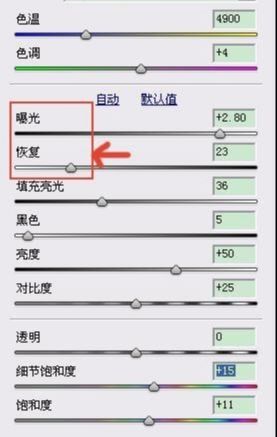
2、由于第一次导出的图片高光部细节损失较大,调整一遍,主要通过降低曝光选项,将高光部的细节保留,然后导出jpg格式图片。
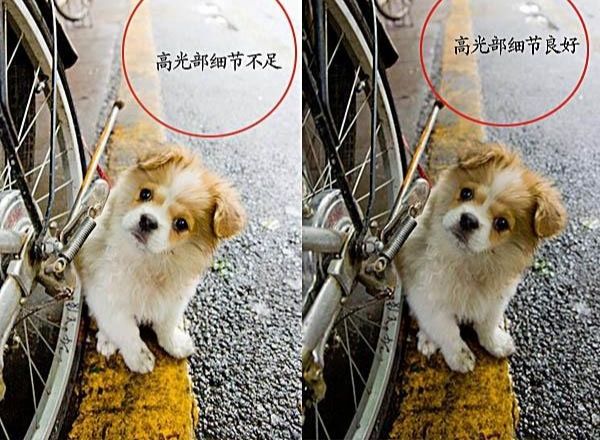
3、接着在PS里面将两幅图片合成,先把右图覆盖左图。
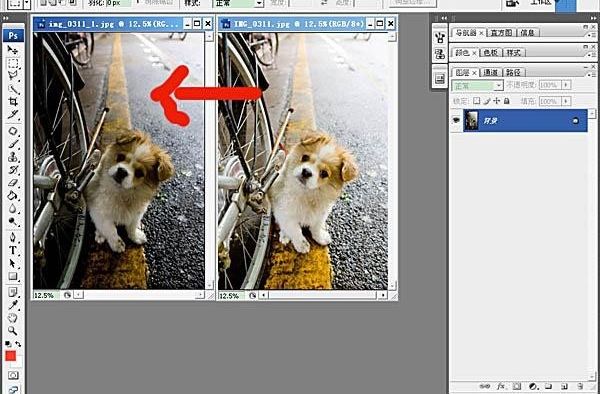
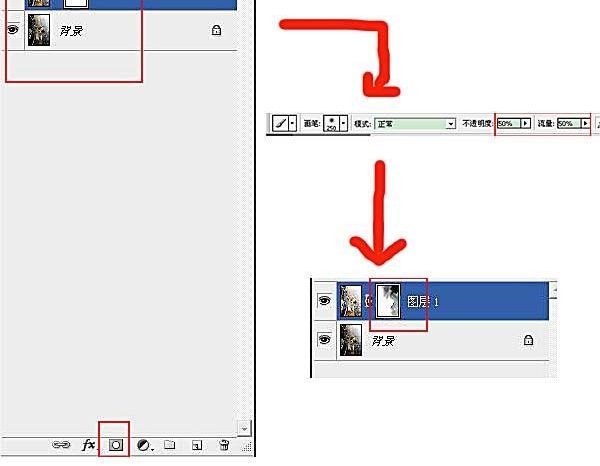
接着使用蒙板工具,接着用画笔,把不透明度和流量都调制50%,接着在蒙板上面刷出高光部的细节,尽量细致。

photoshop CS3如何用滤镜修补曝光不足的照片相关文章:
无相关信息扫一扫手机观看!

最新更新的教程榜单
- photoshop做立体铁铬字03-08
- ps制作字体雪花效果03-08
- ps需要win10或者更高版本得以运行03-08
- adobe03-08
- ps怎么撤销的三种方法和ps撤销快捷键以及连03-08
- ps神经滤镜放哪里03-08
- Photoshopcs6和cc有什么差别,哪个好用,新手03-08
- ps怎么给文字加纹理03-08
- ps怎么修图基本步骤03-08
- adobephotoshop是什么意思03-08











